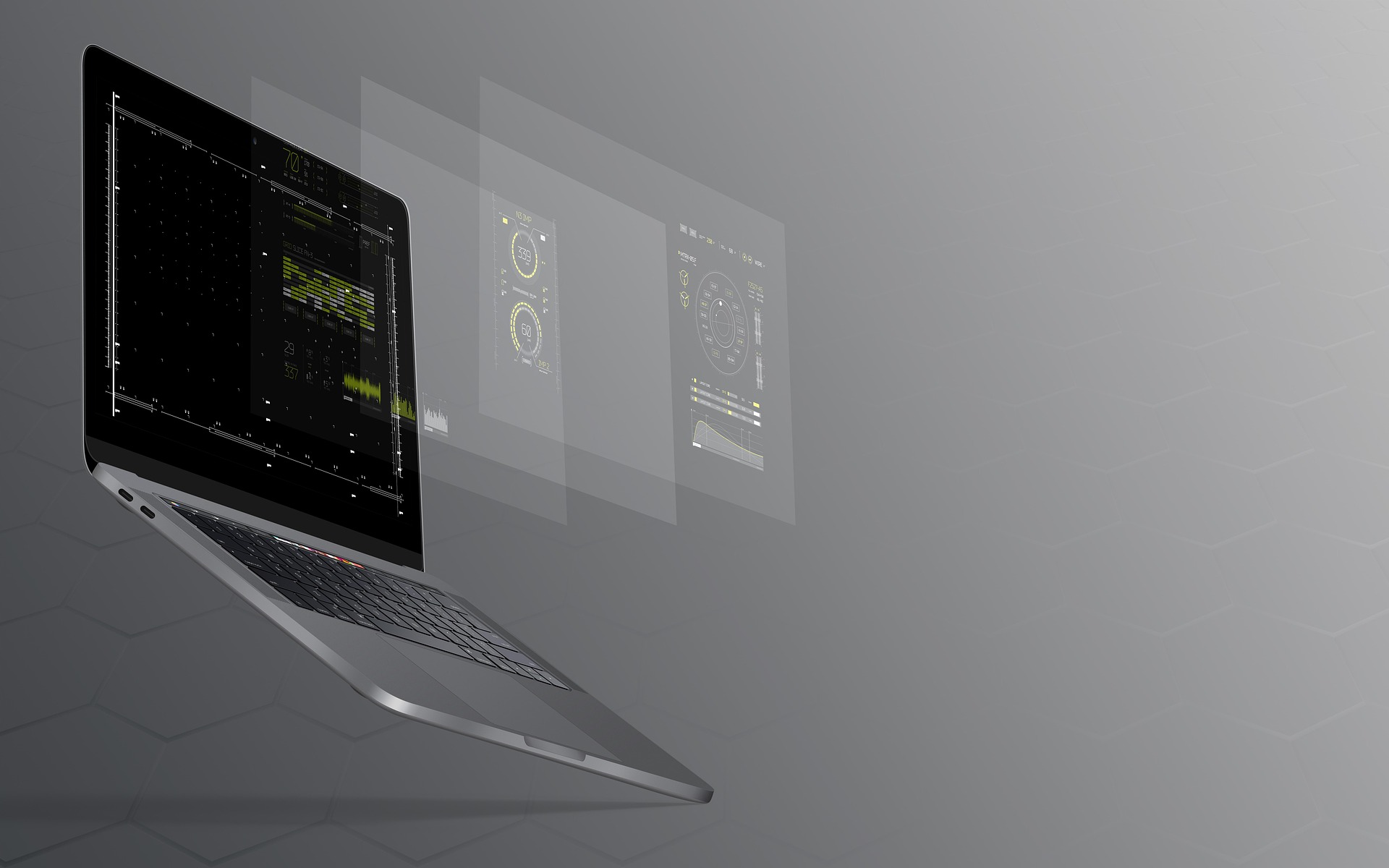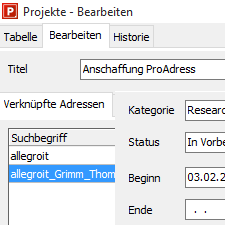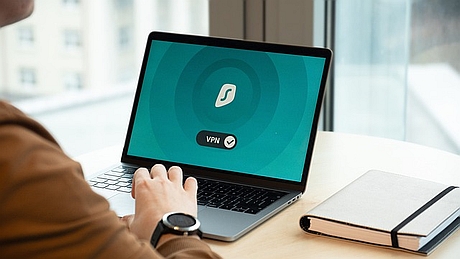Die XRechnung ist ein standardisiertes Format für elektronische Rechnungen, das bereits im B2G-Bereich (Geschäfte mit der öffentlichen Hand) verpflichtend ist. Ab Januar 2025 müssen Sie alle Rechnungen, die Sie an gewerbliche Kunden schreiben (B2B), als XRechnung ausstellen.
Bei der XRechnung werden alle erforderlichen Rechnungsdaten in einem einheitlichen Rahmen zusammengeführt und als XML-Datei per E-Mail an den Empfänger übermittelt.
Dieses neue Format bringt spezifische Anforderungen mit sich. Wenn Sie E-Rechnungen ausstellen müssen, sollten Sie sich mit den Details und der Umsetzung vertraut machen. Aber keine Angst, so schlimm ist das alles nicht, wir haben vorgesorgt.
E-Rechnung in PDF umwandeln
Um es gleich vorweg zu sagen. Nein – man kann keine PDF Rechnung in eine E-Rechnung umwandeln. Da in einer PDF Rechnung die Struktur der Daten rein zufällig sind, können die Daten nicht zweifelsfrei identifiziert werden. Hinzu kommt, dass aktuelle Rechnungen weniger Informationen bereithalten, als für die E-Rechnung Pflicht sind. Zuletzt müssen bestimmte Angaben mittels einer normierten Codierung ausgedrückt werden. Die sind ebenfalls nicht auf einer herkömmlichen Rechnung zu finden.
Eine E-Rechnung in ein PDF zu wandeln, ist allerdings möglich, weil die Struktur der Daten fest definiert ist. Um sowohl ein menschenlesbares Format als auch die technische Formatierung zu erhalten, erzeugt allegro:Faktura beides, die Rechnung als PDF und im Format der XRechnung.
Was bedeutet XRechnung für Sie?
Die Einführung der XRechnung macht die Rechnungsstellung komplexer. Während die bisherigen Pflichtangaben für Rechnungen laut Steuergesetzen noch überschaubar waren, verlangt die XRechnung eine größere Menge an strukturierten Informationen.
Zusätzlich müssen viele Angaben codiert werden, etwa die Bezahlart. Bisher konnten Sie freitextlich Begriffe wie „Überweisung“ oder „Rechnung“ nutzen. Nun ist ein vorgegebener Code erforderlich, der eine klar definierte Begrifflichkeit erfordert.
Ab Januar wird die E-Rechnung in allen Branchen und Bereichen der Wirtschaft verpflichtend. Wir erwarten, dass es nach einer Rückkopplungsphase zu Anpassungen und Ergänzungen in den Standards kommt. Änderungen, die allegro:Faktura betreffen, werden wir so schnell wie möglich implementieren. Zudem nehmen wir Ihre Rückmeldungen zu Erweiterungsbedarfen gerne auf.
Neuerungen in allegro:Faktura
Um die Anforderungen der XRechnung zu erfüllen, wurde allegro:Faktura an mehreren Stellen erweitert und angepasst. Dabei haben wir darauf geachtet, die Neuerungen so unauffällig wie möglich in den bestehenden Workflow zu integrieren. Dennoch gibt es einige Änderungen, auf die Sie sich einstellen müssen:
- Neue Pflichtfelder wurden hinzugefügt, wodurch Fenster und Register neu strukturiert wurden.
- Für bestimmte Felder, wie die Bezahlart oder Mengeneinheiten, sind nur noch festgelegte Werte zulässig.
- Nach einem Update müssen Sie Ihren Datenbestand überprüfen und gegebenenfalls ergänzen.
Pflichtfelder sind in der Benutzeroberfläche von allegro:Faktura durch ein Sternchen (*) gekennzeichnet, um Ihnen die Arbeit zu erleichtern.
Tipps zur Vorbereitung
Tipp 1: Artikelstamm aktualisieren
Beginnen Sie mit der Überarbeitung des Artikelstamms, insbesondere der Mengeneinheiten. Konzentrieren Sie sich zunächst auf häufig genutzte Artikel. Seltener verkaufte Artikel können Sie bei Bedarf anpassen. So stellen Sie sicher, dass neue Aufträge von Anfang an alle notwendigen Artikeldaten enthalten.
Tipp 2: Kundenstamm Schritt für Schritt bearbeiten
Es ist sinnvoll, Kundendaten erst dann zu aktualisieren, wenn Sie für einen Kunden erstmals eine XRechnung erstellen. Auf diese Weise können Sie den Datenbestand schrittweise im laufenden Betrieb anpassen und sparen Zeit bei nicht mehr aktiven Kunden. („Karteileichen“). Die Daten Ihrer Stammkunden hingegen sollten Sie vorab überarbeiten.
Tipp 3: Vorbereitung vor dem Stichtag
Machen Sie sich rechtzeitig mit den Anforderungen der XRechnung vertraut. Bereiten Sie Ihre Daten vor dem Stichtag am 1. Januar vor, um unnötige Unterbrechungen im laufenden Betrieb zu vermeiden.
Unterstützung durch allegro:Faktura
allegro:Faktura prüft Ihre XRechnungen automatisch auf Vollständigkeit und meldet, wenn Pflichtangaben fehlen.
Detaillierte Informationen zur XRechnung finden Sie in der Hilfe von allegro:Faktura. Sie erreichen diese über das Fragezeichen-Symbol oben rechts oder den Bereich „Info, Hilfe“ in der linken Navigationsleiste.
Sollten noch Fragen offenbleiben, können Sie uns per E-Mail kontaktieren. Wir helfen Ihnen gerne bei der Umstellung!